애플워치의 알림 표시와 전화/문자 기능
작성자: Wesley 작성일:
애플워치에서 알림을 확인하고 없애기
스마트워치나 스마트밴드의 가장 흔한 수동적(상대적으로) 사용법은 이어진 스마트폰에 뜨는 알림을 전달받아 보여주는 것일 듯 합니다. 애플워치를 기다리던 중 몇 달 전에 Oband T2 스마트밴드를 구입하게 된 가장 큰 동기도 아이폰의 알림을 보여줄 수 있다는 것 때문이었습니다. 하지만 이 기능은 간신히 작동했고 썩 일관되지도 못해서 여기에 $25 투자한 결과는 그리 만족스럽지 못했습니다.
물론 애플은 자신들이 만든 제품을 잘 알고 있다 보니 애플워치는 아이폰의 알림을 매우 매끄럽게 처리합니다. 새로운 알림이 도착하면 손목을 부드럽게 두드려 주고, 이를 인지하여 화면을 보게 되면 보기 좋은 UI와 가독성 좋은 글꼴(서체)로 정보를 표시해 줍니다. 제가 지금까지 써본 바로는, 손목에 계속 차고 있고 방해금지 모드가 켜 있지 않는 한 아이폰의 모든 알림 업무를 대신해서 잘 떠맡게 되더군요. 확인이 끝나면 확인 버튼을 누르거나 아래로 알림을 끌어내림으로서 사라지게 할 수 있습니다.

확인 안 한 알림이 있으면 위에 빨간 점이 생기고 (왼쪽) 오는 대로 쌓입니다 (오른쪽)
알림이 애플워치에 도착을 했지만 미처 읽지 않고 있었다면 기본적으로는 화면 상단 가운데에 빨간 점이 나타나게 됩니다. 여러 알림이 대기 중이면 정리된 목록이 나타납니다. 그 중 하나를 건드리면 전체 내용이 나타납니다.
흥미롭게도, 방해금지 모드가 설정되어 있으면 애플워치는 아이폰에서 아무런 알림도 전달받지 않게 됩니다. 조용히 받아두었다가 나중에 알려주지도 않고 아이폰에 고스란히 남아 있습니다. 아마 배터리 수명에 도움이 될 듯 하니, 이렇게 해놓은 건 납득이 갈만 합니다. 또한, 만약 사용자가 아이폰을 직접 쓰고 있을 때에도 알람이 애플워치로 넘어가지 않습니다. 중복을 피하기 위한 것일 듯 합니다.
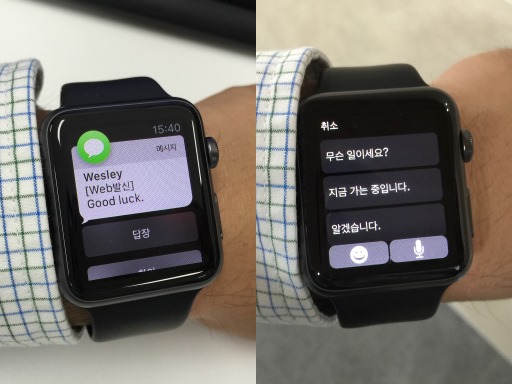
애플워치에서 문자 메시지를 받고 답장하기
단순히 알림을 확인하고 없애는 것 외의 작업이 존재한다면, 애플워치 측에서도 최대한 비슷하게 할 수 있도록 하고 있습니다. 문자 메시지가 도착한 경우를 일례로 보면, 답장 버튼을 눌러 답장을 보낼 수 있습니다. 아이폰의 알림센터에서 하는 것과 흡사하지요.
문자 메시지 답장을 보내려고 하면 애플워치에 키보드가 표시되지 않기 때문에 애플워치 앱에서 미리 정해둔 메시지 중 하나를 고르거나, 다양한 이모티콘을 골라보거나, 음석인식 기능으로 메시지를 받아적어 보낼 수 있습니다.
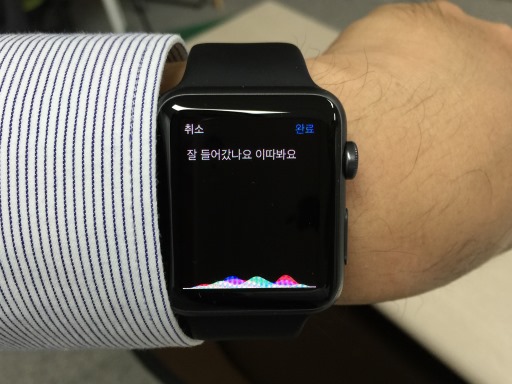
받아쓰기 기능으로 키보드 없이 문자를 보낼 수 있습니다
주변에 다른 사람도 말을 하고 있지 않다면 받아쓰기 기능은 제법 잘 작동합니다. 이것은 물론 시리(Siri)의 음성인식 기능을 활용하는 것인데, 최근 몇 년 간 서서히 개선되어 왔더랬죠. 다 말했으면 곧바로 문자를 보낼 수 있습니다.
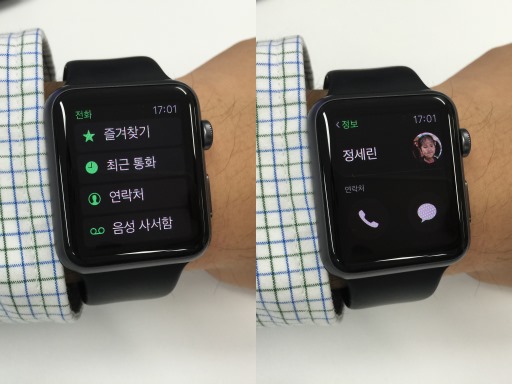
애플워치의 전화 앱으로 주소록에 있는 누구든지 전화/문자전송을 할 수 있습니다
애플워치로 다른 사람과 접촉하는 얘기를 계속 이어가자면, 내장된 전화 앱을 사용하는 것도 보겠습니다. 홈 화면에서 전화기 모양이 그려져 있는 익숙해 보이는 초록색 아이콘을 누르면 즐겨찾기 / 최근 통화 / 연락처 / 음성사서함 옵션이 나타납니다. 아이폰에서 보던 바로 그것들이지요. 유일하게 빠진 것은 키패드인데, 이로 인해 주소록에 존재하지 않는 사람에 전화를 걸 수는 없게 되어 있습니다.
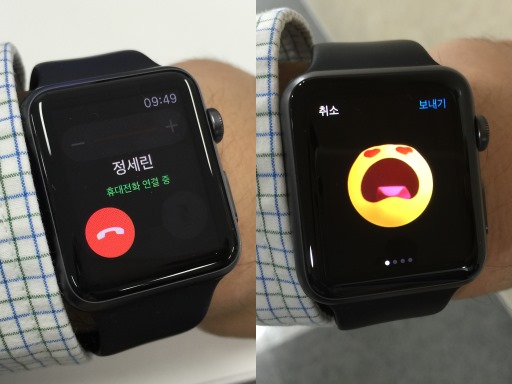
애플워치에서 직접 전화를 하거나 (왼쪽) 이상한 애니메이션 이모티콘을 보내기 (오른쪽)
여기서 누군가를 고르면 전화를 하거나 문자를 보낼 수 있습니다. 여러 개의 전화번호가 등록되어 있을 경우 고를 수 있는 화면이 나타납니다. 문자를 보낸다고 하면 메시지 앱으로 넘어가서 앞서 보았던 옵션들이 등장하게 됩니다. 이 모든 것은 직관적으로 작동합니다.
전화를 걸어보게 되면, 전화의 스피커폰 모드를 쓰는 것과 같습니다. 차이점이라면 팔을 들고 있다는 것이겠지요. 대화하고 있는 상대의 목소리는 뚜렷하게 들리고, 기기를 너무 입에 갖다대고 말하지 않아도 상대방은 목소리를 잘 들을 수 있습니다. 딕 트레이시 같은 공상과학 만화나 영화에서처럼 전화를 거는 것에 개의치 않거나 오히려 흥미를 느낀다면 딱 적당한 통화방법이 되겠습니다. 영상통화가 안된다는 점만 빼고 말이지요.
이제 기본 중의 기본을 모두 짚어봤으니 다음에는 산책을 한 번 가봐야 겠습니다. 진짜로.